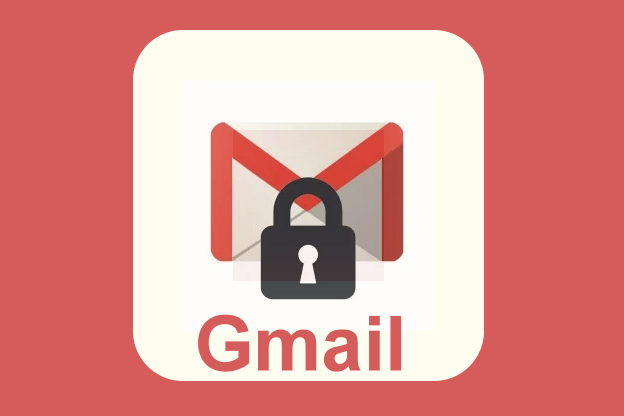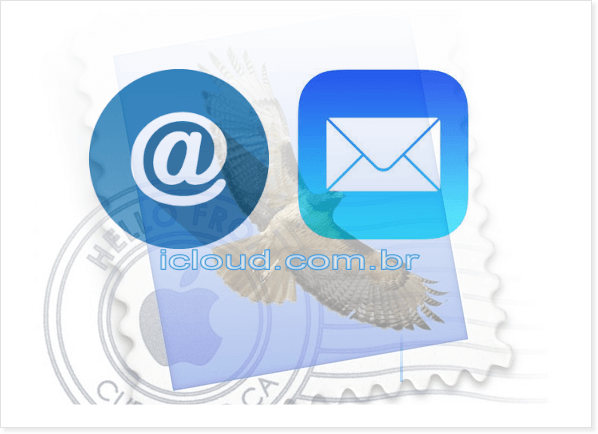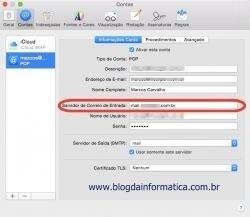Configurar uma resposta automática de ausência no Gmail
Aqui vai uma dica valiosa de como configurar uma resposta automática de ausência no Gmail. Enquanto você estiver ausente, o sistema do Gmail poderá enviar notificações de ausência do escritório em resposta a e-mails recebidos automaticamente. Isso é uma maneira inteligente.
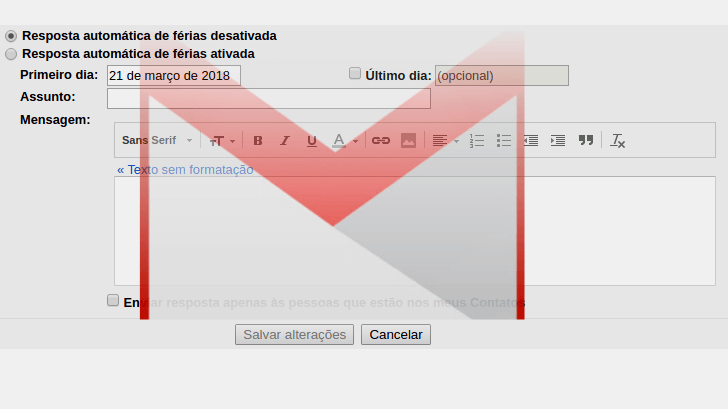
Não está em casa, nem no escritório? não se preocupe, porque o Gmail avisa a todos os remetentes de mensagens. Certifique-se de que todos saibam disso, para que eles possam aproveitar e lhe enviar, quando você voltar. Ou, olhando para o seu excelente tempo livre de e-mail de um ângulo mais prático. Informe as pessoas sobre sua ausência e quando você planeja retornar. Dessa forma, elas não ficam aguardando por respostas que você não pode encaminhar.
Configurar uma resposta automática no Gmail
O Gmail permite que você configure uma resposta automática conveniente para as férias que faz o trabalho. Você pode até mesmo restringir respostas automáticas a pessoas que já estão no seu catálogo de endereços do Gmail. Isso, serve para evitar responder a boletins informativos e spams ocasionais, que possam passar pelos filtros do Gmail. Como por exemplo: mensagens roteadas para a pasta Spam e mensagens enviadas por listas nunca recebem respostas automáticas.
Configurar uma resposta de férias de ausência temporária no Gmail
Para configurar uma resposta automática notificando uma ausência do escritório que informe aos remetentes sua ausência temporária e a incapacidade de voltar imediatamente ao Gmail:
- Clique no ícone de Configurações no Gmail.
- Selecione Configurações no menu exibido.
- Em seguida, verifique se você está na guia Geral.
- Agora, certifique-se de que a opção Resposta automática de férias esteja selecionada.
- Digite um assunto apropriado e o texto do corpo da mensagem.
Se você puder, inclua informações aproximadas sobre quando você poderá responder pessoalmente. Alguém para entrar em contato alternativamente ou uma maneira de entrar em contato com você na sua ausência (em caso de emergência) também pode ser apropriado.
- Veja abaixo para que o Gmail inicie e pare a resposta automática em datas predefinidas.
- Clique em Salvar alterações.
Opcionalmente você pode configurar uma resposta automática no Gmail:
- Definir uma data de início no futuro Primeiro dia.
- Verifique o último dia: e especifique um tempo para a resposta automática parar de responder automaticamente.
- Faça com que o Gmail envie respostas automáticas apenas para as pessoas em seu catálogo de endereços marcando Somente enviar uma resposta para as pessoas em meus Contatos .
- Novamente, clique em Salvar alterações.
Desativar uma resposta automática de férias do Gmail
Quando voltar, interromper a resposta automática de férias é fácil: siga o link Encerrar agora na barra respondedor de férias, na parte superior da tela do Gmail.
Excluir mensagens da resposta automática do Gmail
Você pode impedir que o Gmail envie respostas automáticas a determinadas mensagens. Basta configurar os filtros que excluam e, opcionalmente, encaminhem essas mensagens. Se você voltar antes de 30 dias, poderá recuperar essas mensagens da pasta Lixeira também.
Configurar uma resposta automática de férias de ausência temporária no Gmail para celular
Para criar uma resposta automática de ausência temporária em qualquer lugar com o Gmail Mobile:
- Vá para a lista de marcadores no Gmail para celular.
- Logo depois, toque na engrenagem no canto superior direito.
- Certifique-se de que Ativar resposta de férias esteja marcado.
- Definir uma data de início sob Primeiro dia.
- Por fim, toque em Aplicar.
Opcionalmente você pode fazer:
- Verifique termina: e especificar uma data para a auto resposta para parar.
- Diga ao Gmail para enviar respostas automáticas somente para as pessoas em seu catálogo de endereços marcando.
- Somente enviar uma resposta para as pessoas em meus Contatos.
- Digite o assunto desejado para respostas automáticas sob Assunto.
- Digite sua mensagem de férias em Mensagem:
- Inclua quando você poderá responder pessoalmente, ou se prefere que as mensagens sejam reenviadas após o seu retorno.
- Toque em Aplicar.
As alterações feitas no Gmail para celular serão refletidas no Gmail para computador, é claro. Às vezes você só precisa acompanhar em seu dispositivo preferido.